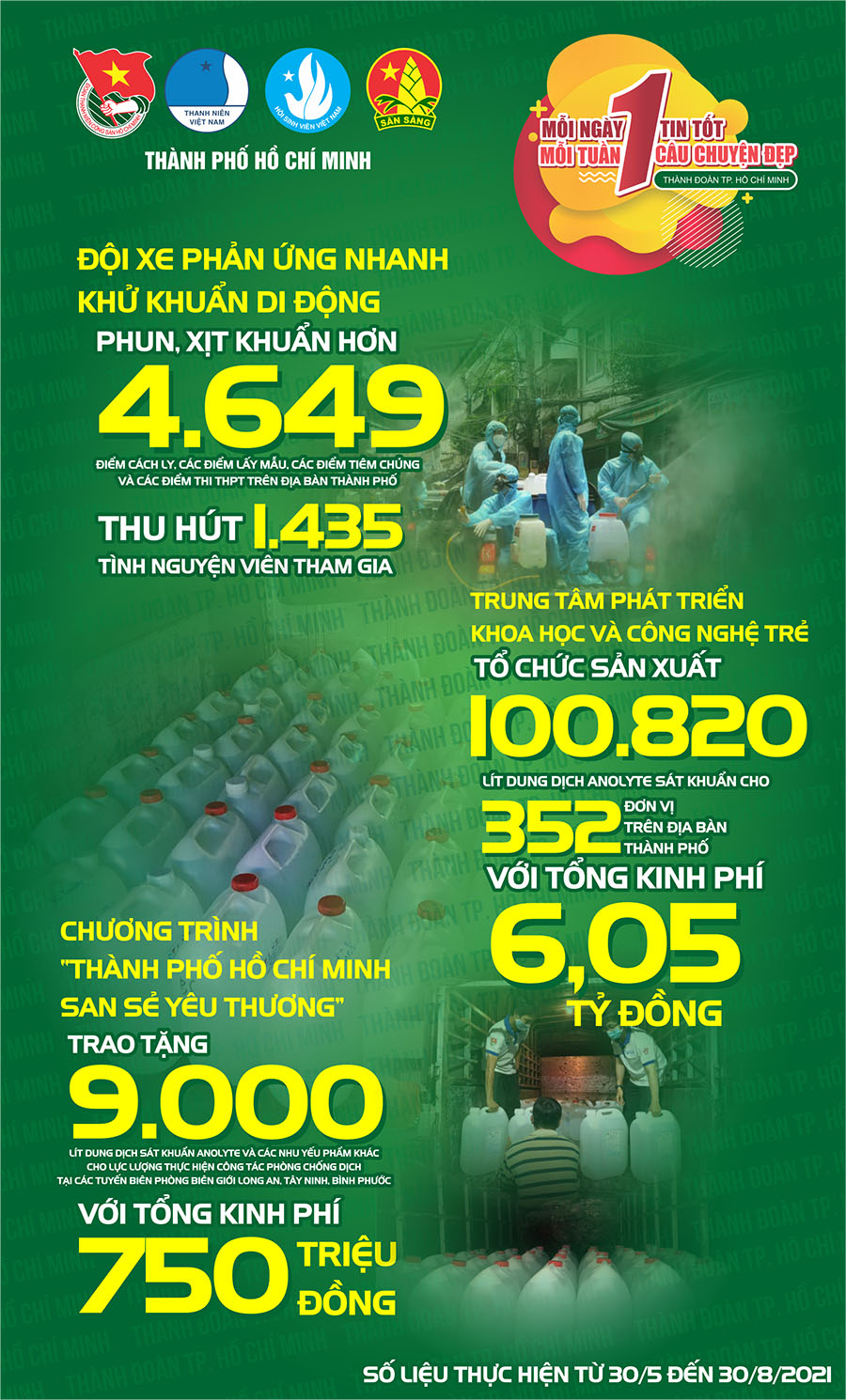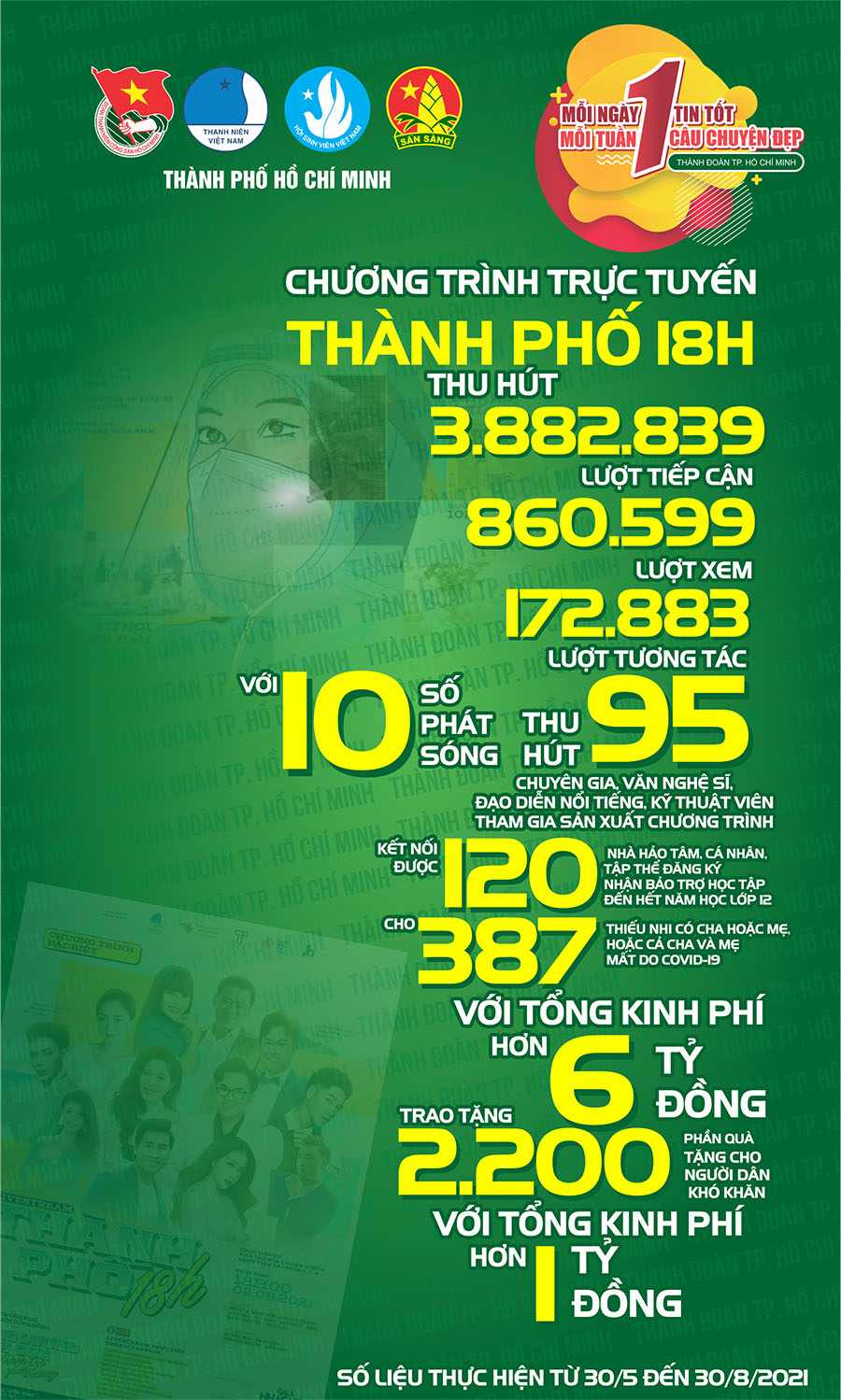<html>
<head>
<meta http-equiv="Content-Language" content="en-us">
<meta http-equiv="Content-Type" content="text/html; charset=windows-1252">
<title>New Page 1</title>
</head>
<body>
<div class="row title">
<p align="center"><b><font face="Arial" size="2" color="#0000FF">Cách thức
an toàn để rút USB ra khỏi máy tính</font></b></div>
<div class="row">
<h1 class="sapo" align="justify"><font face="Arial" size="2">Nếu rút các
thiết bị gắn ngoài ra khỏi máy tính mà không ngắt kết nối có thể khiến các
thiết bị này bị sốc điện và hỏng hóc. Với USB Safely Remove, bạn sẽ có một
cách thức an toàn nhất để thực hiện điều này.</font></h1>
</div>
<div class="row detail">
<div>
<p align="justify"><font face="Arial" size="2">Trước khi rút các thiết
bị kết nối qua cổng USB như USB, iPod, ổ cứng di động, đầu đọc thẻ nhớ,
điện thoại di động… chúng ta đều phải ngắt kết nối trên hệ thống. Thao
tác này giúp các thiết bị tránh bị sốc điện, gây hỏng hóc hoặc tránh để
các dữ liệu trên thiết bị hư hỏng, mất mát. </font></div>
<div>
<p align="justify"><font face="Arial" size="2">Tuy nhiên, đôi khi thực
hiện công việc này, bạn lại nhận được hộp thoại thông báo thiết bị không
thể ngưng kết nối, hoặc thiết bị đang được sử dụng. Lý do của tình trạng
này có thể do một file, chương trình nào đó trên USB đang được hệ thống
sử dụng, hoặc USB bị nhiễm virus, và virus trên USB đang hoạt động trên
hệ thống. </font></div>
<div align="justify">
</div>
<div align="center">
<font face="Arial" size="2">
<img style="margin: 5px;" src="http://nld.vcmedia.vn/Images/Uploaded/Share/2010/09/15/usb1.jpg" _fl width="400"></font></div>
<div align="center">
<font face="Arial">
<span style="color: #808080; font-size: 10pt; font-style: italic">Thông
báo lỗi khi thực hiện ngắt kết nối USB</span></font><font face="Arial" size="2"> </font></div>
<div>
<p align="justify"><font face="Arial" size="2">Khi gặp trường hợp này,
nhiều người dùng đã rút trực tiếp USB ra khỏi khe cắm, điều này có thể
dẫn tới các rủi ro như đã đề cập ở trên. </font></div>
<div>
<p align="justify"><font face="Arial" size="2">USB Safely Remove là phần
mềm, cho phép người dùng ngừng hoạt động và ngắt hoạt các thiết bị kết
nối qua cổng USB để có thể rút ra an toàn mà không sợ hư hỏng và mất mát
dữ liệu. </font></div>
<div>
<p align="justify"><font face="Arial" size="2">Download phần mềm
<a target="_blank" href="http://soft4all.info/free-software-download/usb-safely-remove-safely-remove-flash-drive/">
tại đây</a>. </font></div>
<div>
<p align="justify"><font face="Arial" size="2">Sau khi cài đặt, biểu
tượng của phần mềm sẽ xuất hiện trên khay hệ thống. Nếu Windows của bạn
đang sử dụng tiếng Việt làm ngôn ngữ mặc định, giao diện phần mềm sẽ
xuất hiện với ngôn ngữ tiếng Việt (không dấu). Điều này khá bất tiện, do
vậy, để đổi ngôn ngữ thành tiếng Anh, bạn kích đôi vào biểu tượng phần
mềm. (Nếu ngôn ngữ phần mềm đã là tiếng Anh, bạn có thể bỏ qua các bước
này) </font></div>
<div>
<p align="justify"><font face="Arial" size="2">Tại giao diện chính hiện
ra, chọn Xem -> Cac tuy chon. Ở hộp thoại ‘Cac tuy chon’, muc ‘Ngon ngu’,
ban doi thanh English và nhấn ‘Dong Y’ để thay đổi.</font></div>
<div>
<p align="center"><font face="Arial" size="2">
<img style="margin: 5px;" src="http://nld.vcmedia.vn/Images/Uploaded/Share/2010/09/15/usb2.jpg" _fl width="400"></font></div>
<div>
<p align="center"><i><font face="Arial" size="2" color="#808080">Khởi
động lại phần mềm để thiết lập có giá trị.</font></i><font face="Arial" size="2"> </font></div>
<div>
<p align="justify"><font face="Arial" size="2">Mặc định, USB Safely
Remove sẽ thay thế chức năng ngắt kết nối sẵn có của Windows. Khi muốn
thực hiện ngắt kết nối một thiết bị, bạn kích chuột vào biểu tượng của
phần mềm trên khay hệ thống, nhấn vào thiết bị mà bạn muốn ngắt kết nối.</font></div>
<p align="center"><font face="Arial" size="2">
<img src="http://nld.vcmedia.vn/Images/Uploaded/Share/2010/09/15/usb3.jpg"></font></p>
<div>
<p align="justify"><font face="Arial" size="2">Trong trường hợp thiết bị
không thể ngắt kết nối vì một lý do nào đó (như các lý do đã kể trên),
phần mềm sẽ hiển thị hộp thoại, chỉ rõ lý do này. Bạn có thể nhấn nút
‘Stop Again’ để thử ngưng các hoạt động của USB và ngắt kết nối. Nếu
cách thức này không hiệu quả, nhấn nút ‘Forces Stop’ để ép buộc ngưng
toàn bộ các hoạt động của USB, để ngắt kết nối một cách an toàn.</font></div>
<p align="center"><font face="Arial" size="2">
<img src="http://nld.vcmedia.vn/Images/Uploaded/Share/2010/09/15/usb4.jpg"></font></p>
<div>
<p align="justify"><font face="Arial" size="2">
<span style="font-weight: bold; text-decoration: underline;">Lưu ý</span>:
trong trường hợp phần mềm thông báo lý do lỗi là do quá trình sao chép
hoặc chuyển đổi dữ liệu đang diễn ra, bạn nên kiên nhẫn chờ đợi, nếu
không, các dữ liệu này có thể bị mất. Với những lý do khác, bạn nên nhấn
nút Forced Stop để ngắt kết nối hoàn toàn trước khi rút USB ra khỏi máy
tính. </font></div>
<div>
<p align="justify"><font face="Arial" size="2">Sau khi đã ngắt kết nối
của USB nhưng bạn vẫn còn cắm thiết bị ở máy tính, trong trường hợp cần
sử dụng lại, theo cách phổ thông, bạn cần phải rút USB ra và cắm lại.
Nhưng với USB Safely Remove, các thiết bị vừa được ngắt kết nối (nhưng
vẫn cắm ổ cổng USB) sẽ được ghi nhớ. Bạn chỉ việc kích chuột vào biểu
tượng phần mềm, kích chuột để chọn thiết bị cần kết nối trở lại, thiết
bị sẽ lập tức hoạt động trở lại như chưa bị ngắt kết nối.</font></div>
<p align="center"><font face="Arial" size="2">
<img src="http://nld.vcmedia.vn/Images/Uploaded/Share/2010/09/15/usb5.jpg"></font></p>
<p align="justify"><font face="Arial" size="2">Một đặc điểm nổi bật của phần
mềm, đó là nếu bạn sử dụng đầu đọc thẻ nhớ để đọc đồng thời nhiều thẻ nhớ
khác nhau, phần mềm sẽ cho phép bạn lựa chọn để ngắt kết nối của 1 trong các
thẻ nhớ đang được sử dụng.</font></p>
<p align="center"><font face="Arial" size="2">
<img src="http://nld.vcmedia.vn/Images/Uploaded/Share/2010/09/15/usb6.jpg"></font></p>
<div>
<p align="justify"><font face="Arial" size="2">Mặc định, phần mềm sẽ
thay thế tính năng ngắt kết nối các thiết bị gắn ngoài của Windows.
Trong trường hợp muốn quay trở lại chức năng của của Windows, bạn kích
chuột phải vào giao diện phần mềm, chọn Options. </font></div>
<div>
<p align="justify"><font face="Arial" size="2">Tại hộp thoại Options,
tìm đến mục Look and Feel, đánh dấu bỏ tùy chọn ‘Replace native “Safely
Remove Hardware Icon” (Recommended)’ rồi nhấn OK để lưu lại thiết lập.</font></div>
<p align="center"><font face="Arial" size="2">
<img src="http://nld.vcmedia.vn/Images/Uploaded/Share/2010/09/15/usb7.jpg"></font></p>
<p align="justify"><font face="Arial" size="2">Trên đây là các tính năng
chính của USB Safely Remove. Với phần mềm này, bạn có thể an tâm ngắt kết
nối của các thiết bị gắn ngoài để rút ra khỏi máy tính mà không lo lắng tình
trạng sốc điện có thể xảy ra khiến hỏng hóc thiết bị một cách đáng tiếc.</font></div>
<p align="right"><font face="Arial" size="2"><b><i>Theo DTO</i></b></font></p>
</body>
</html>

.png)

.jpg)
.jpg)



.jpg)















.jpg)
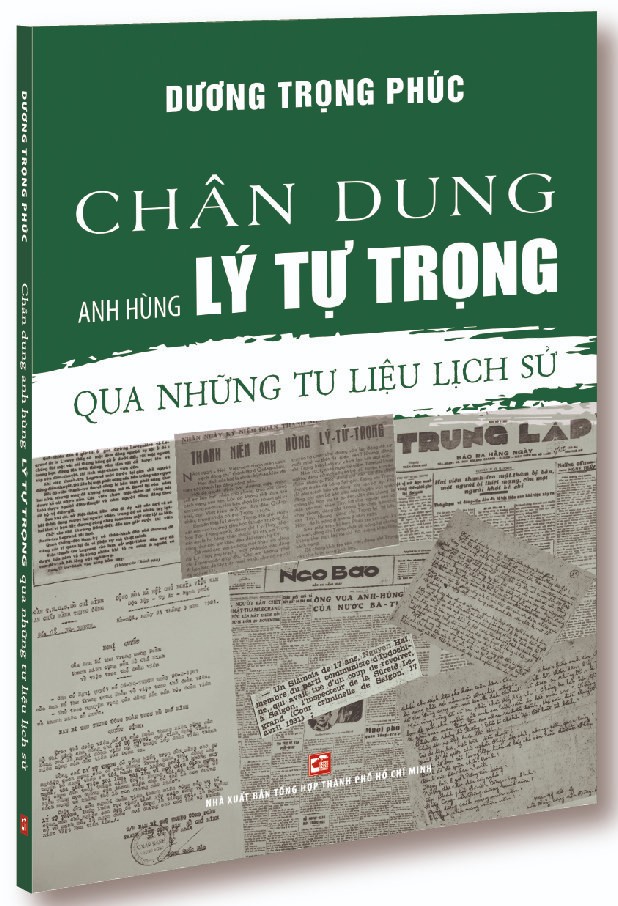




.jpg)